إذا كنت تتلقى خطأ 'Origin.exe صورة غير صالحة' على جهاز Windows 11 الخاص بك ، فلا تقلق - فأنت لست وحدك. هذا خطأ شائع يمكن إصلاحه بسهولة تامة. هناك عدة أسباب مختلفة لحدوث هذا الخطأ ، ولكن الأكثر شيوعًا هو تلف ملفات نظام الكمبيوتر. يمكن أن يحدث هذا لعدد من الأسباب ، بما في ذلك الإصابة بالبرامج الضارة ، وزيادة الطاقة ، وحتى البلى العادي. لحسن الحظ ، هناك عدة طرق مختلفة لإصلاح هذا الخطأ. سنوجهك عبر الحلول الأكثر شيوعًا أدناه. الحل 1: قم بتشغيل فحص ملفات النظام أول شيء يجب أن تجربه هو تشغيل فحص ملفات النظام (SFC). هذه أداة مضمنة في Windows يمكنها فحص ملفات النظام بحثًا عن الأخطاء وإصلاحها إذا لزم الأمر. لإجراء فحص SFC ، اتبع الخطوات التالية: 1. اضغط على مفتاح Windows + X لفتح قائمة Power User. 2. انقر فوق موجه الأوامر (المسؤول). 3. اكتب الأمر التالي واضغط على Enter: sfc / scannow 4. انتظر حتى يكتمل الفحص. قد يستغرق هذا بعض الوقت ، لذا كن صبورًا. 5. أعد تشغيل جهازك ومعرفة ما إذا كان الخطأ قد تم إصلاحه. الحل 2: استخدم أداة DISM إذا لم يؤد فحص SFC إلى حل المشكلة ، فيمكنك محاولة استخدام أداة DISM. هذه أداة أخرى مدمجة في Windows يمكنها المساعدة في إصلاح ملفات النظام. لاستخدام أداة DISM ، اتبع الخطوات التالية: 1. اضغط على مفتاح Windows + X لفتح قائمة Power User. 2. انقر فوق موجه الأوامر (المسؤول). 3. اكتب الأمر التالي واضغط على Enter: تفكيك / عبر الإنترنت / تنظيف الصورة / استعادة الصحة 4. انتظر حتى يكتمل الفحص. قد يستغرق هذا بعض الوقت ، لذا كن صبورًا. 5. أعد تشغيل جهازك ومعرفة ما إذا كان الخطأ قد تم إصلاحه. الحل 3: إعادة تثبيت Origin إذا لم ينجح أي من الحلول المذكورة أعلاه ، فإن الملاذ الأخير لك هو إعادة تثبيت Origin. سيؤدي هذا إلى إزالة Origin تمامًا من جهازك ثم إعادة تثبيته من البداية. لكي تفعل هذا، اتبع هذه الخطوات: 1. قم بإلغاء تثبيت Origin من جهازك. يمكنك القيام بذلك من خلال الانتقال إلى لوحة التحكم> البرامج والميزات وتحديد الأصل من القائمة. 2. قم بتنزيل مثبت Origin من الموقع الرسمي. 3. قم بتشغيل المثبت واتبع التعليمات لإعادة تثبيت Origin. 4. بمجرد تثبيت Origin ، قم بتشغيل البرنامج ومعرفة ما إذا كان الخطأ قد تم إصلاحه. إذا كنت لا تزال تتلقى خطأ 'Origin.exe صورة غير صالحة' ، فقد يكون هناك خطأ ما في تثبيت Windows. في هذه الحالة ، قد تحتاج إلى إعادة تثبيت Windows من البداية.
يقوم بعض مستخدمي الكمبيوتر بالإبلاغ عن مشكلة عندما يحاولون أداء أي مهمة متعلقة بـ Origin ، مثل إلغاء تثبيت أو تشغيل العميل أو اللعبة على أجهزة الكمبيوتر التي تعمل بنظام Windows 11/10 ، فإنهم يحصلون عليها Origin.exe خطأ صورة سيئة . في هذا المنشور ، نقدم أنسب الحلول المطبقة لحل هذه المشكلة.

عند مواجهة هذه المشكلة ، ستتلقى رسالة الخطأ المشابهة الكاملة التالية على الأسطر التالية ؛
Origin.exe - صورة غير صالحة
ج: WINDOWS SYSTEM32
إما أنه غير مصمم للتشغيل على Windows ، أو يحتوي على خطأ. حاول تثبيت البرنامج مرة أخرى باستخدام وسائط التثبيت الأصلية ، أو اتصل بمسؤول النظام أو ببائع البرنامج للحصول على الدعم. حالة الخطأ 0xc000012f.
Origin.exe خطأ صورة سيئة
إذا تلقيت Origin.exe خطأ صورة غير صالح 0xc000012f عندما تحاول فتح أو تثبيت أو إلغاء تثبيت عميل Origin أو لعبة معينة على كمبيوتر الألعاب الذي يعمل بنظام Windows 11/10 ، يمكنك تجربة الحلول الموصى بها أدناه بدون ترتيب معين ومعرفة ما إذا كان ذلك يساعدك في حل المشكلة.
- قائمة التحقق الأولية
- قم بتشغيل Origin.exe بحقوق المسؤول
- قم بتشغيل مستكشف أخطاء التثبيت / إلغاء التثبيت ومصلحها.
- أعد تسجيل ملف DLL أو استبداله / إصلاحه
- تمكين / إعادة تسجيل خدمة Windows Installer
- تحقق من برنامج الأمان الخاص بك
- إصلاح / تحديث / إعادة تثبيت حزمة Visual C ++ القابلة لإعادة التوزيع
- أعد تثبيت عميل أو لعبة Origin.
دعنا نلقي نظرة على وصف الإصلاحات المقدمة أعلاه.
1] قائمة التحقق الأولية
قبل متابعة الإصلاحات أدناه ، نظرًا لأن مشكلة الصورة السيئة ترجع عادةً إلى ملفات النظام التالفة ، يمكنك إجراء فحص SFC بسرعة ومعرفة ما إذا كان ذلك يساعدك. قد تحتاج إلى المتابعة مع فحص DISM إذا لزم الأمر. تأكد أيضًا من التحقق من تحديثات Windows وتثبيت أي وحدات بت جديدة متوفرة على جهاز الكمبيوتر الخاص بك. من ناحية أخرى ، إذا حدث الخطأ بعد تحديث Windows حديثًا ، كما أفاد بعض المستخدمين المتأثرين ، فيمكنك إجراء استعادة النظام أو إلغاء تثبيت التحديث - ولكن إذا كنت تفضل تجربة شيء ما كملاذ أخير ، فيمكنك الانتقال إلى الحلول أدناه.
يقرأ : صورة غير صالحة ، D3D11.dll غير مصمم للتشغيل على Windows ، الخطأ 0xc0000020
forza horizon 3 pc لا يعمل
2] قم بتشغيل Origin.exe بحقوق المسؤول.
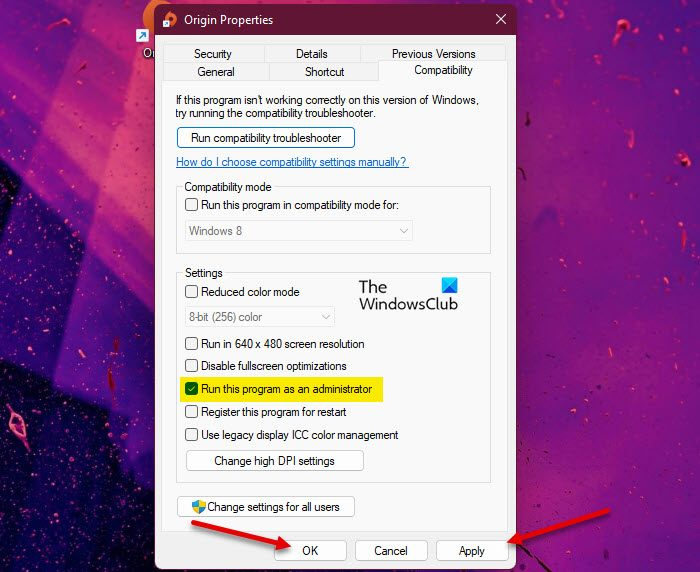
إذا لم تكن قائمة التحقق الأولية قابلة للتطبيق ، فسيكون خط العمل التالي لتحرّي الخلل وإصلاحه هو Origin.exe خطأ صورة سيئة ما حدث على جهاز ألعاب Windows 11/10 هو التأكد من تشغيل origin.exe كمسؤول. لإكمال هذه المهمة ، اتبع الخطوات التالية:
- انتقل إلى مجلد التثبيت الخاص بعميل أو لعبة Origin على محرك الأقراص المحلي.
- انقر بزر الماوس الأيمن على هذا الموقع Origin.exe ملف.
- يختار تشغيل كمسؤول من قائمة السياق.
- انقر نعم في موجه UAC لتأكيد العملية.
الآن تحقق مما إذا كانت رسالة الخطأ تظهر مرة أخرى. إذا كان الأمر كذلك ، فجرب الحل التالي.
يقرأ : كيفية منح أو الحصول على امتيازات عالية في Windows 11/10
3] قم بتشغيل مستكشف أخطاء تثبيت / إلغاء تثبيت البرنامج ومصلحها.
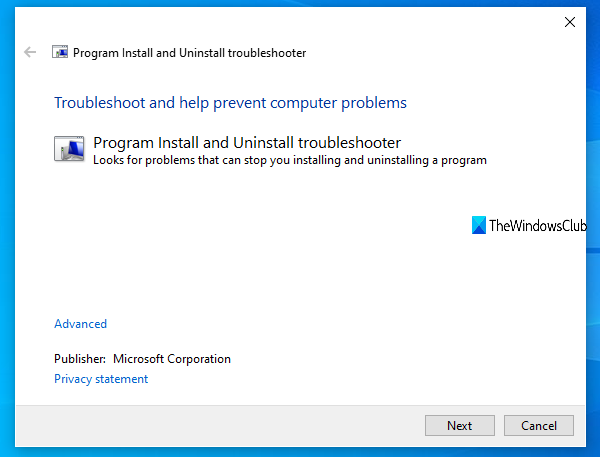
يكون هذا الإصلاح قابلاً للتطبيق إذا تلقيت خطأً عند محاولة تثبيت / إلغاء تثبيت عميل Origin أو لعبة معينة على جهاز ألعاب يعمل بنظام التشغيل Windows 11/10. تثبيت / إزالة البرامج سيقوم مستكشف الأخطاء ومصلحها بإصلاح مفاتيح التسجيل التالفة وهو مصمم لمساعدة مستخدمي الكمبيوتر الشخصي على حل المشكلات تلقائيًا عندما يتم حظر البرامج من التثبيت أو إلغاء التثبيت على نظام Windows 11/10. يتطلب هذا الحل تشغيل أداة إضافة / إزالة البرامج من Microsoft ومعرفة ما إذا كان قد تم حل المشكلة أم لا. خلاف ذلك ، جرب الحل التالي.
يقرأ : إما أن DLL غير مصمم للتشغيل على Windows أو يحتوي على خطأ
4] إعادة تسجيل أو استبدال / إصلاح ملف DLL.
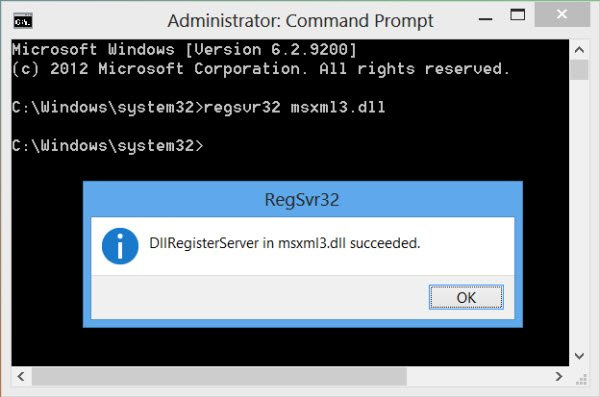
ملفات DLL هي ملفات نظام وقد تكون أصلية في نظام التشغيل Windows أو ملفات الجهات الخارجية ، وعادة ما يتم تثبيتها مع برنامج أو لعبة. نظرًا لأننا حددنا ملف DLL الذي قد يكون مفقودًا أو تالفًا أو تالفًا ، فإن هذا الحل يتطلب منك إعادة تسجيل ملف DLL أو استبدال / إصلاح الملف.
يمكنك استبدال هذه الملفات من خلال زيارة Winbindex والبحث عن الملف وتنزيله ، ثم نسخ الملف إلى الموقع المحدد الوارد في رسالة الخطأ - يمكنك أيضًا نقل الملف إلى مجلد تثبيت التطبيق أو اللعبة. يمكن العثور على معظم ملفات dll الأصلية في هذه الخدمة ، والتي تتيح للمستخدمين عرض معلومات حول ملفات نظام التشغيل Windows 11/10 وتنزيلها من خوادم Microsoft. بدلاً من ذلك ، يمكنك نسخ ملف DLL من جهاز كمبيوتر يعمل بنظام Windows تم تحديثه وتشغيله مؤخرًا.
يقرأ : لا يمكن بدء تشغيل البرنامج لأن MSVCR100.dll أو MSVCR71.dll أو MSVCR120.dll مفقود من جهاز الكمبيوتر الخاص بك
5] تمكين / إعادة تسجيل خدمة Windows Installer
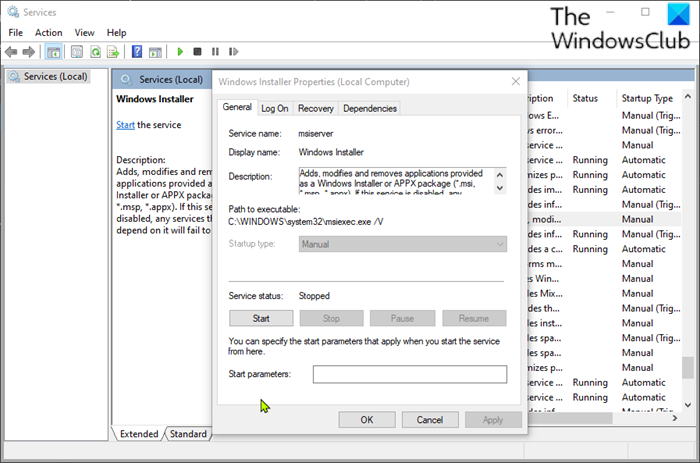
إذا كان Windows Modules Installer لا يعمل على النظام ، فقد تواجه هذا الخطأ عند محاولة تثبيت / إلغاء تثبيت عميل Origin أو أي لعبة. تتعامل هذه الخدمة مع تثبيت وحدات النظام من التطبيقات ، لذلك بدون تشغيلها ، هناك احتمال ألا يتم تثبيت المكونات المهمة. وبالتالي ، لاستبعاد هذا الاحتمال كمسبب محتمل ، تحتاج إلى التأكد من تمكين خدمة Windows Installer. ومع ذلك ، إذا كانت الخدمة قيد التشغيل ولكن المشكلة استمرت ، فيمكنك إلغاء تسجيل خدمة Windows Installer وإعادة تسجيلها. إليك الطريقة:
- يضعط مفتاح Windows + R. لإظهار مربع الحوار 'تشغيل'.
- في مربع الحوار 'تشغيل' ، اكتب cmd وانقر فوق CTRL + SHIFT + ENTER لفتح موجه الأوامر في وضع المسؤول.
- في نافذة موجه الأوامر ، اكتب الأمر التالي واضغط على Enter لإلغاء تسجيل خدمة Windows Installer مؤقتًا:
- بعد معالجة الأمر بنجاح وتلقي رسالة نجاح ، اكتب الأمر التالي واضغط على Enter لتسجيل Windows Installer مرة أخرى:
بعد تنفيذ الأمر الثاني ، أعد تشغيل الكمبيوتر. عند التحميل ، تحقق من استمرار الخطأ. إذا كان الأمر كذلك ، فجرب الحل التالي.
6] تحقق من برنامج الأمان الخاص بك
في بعض الحالات ، من المعروف أن برنامج مكافحة الفيروسات يضع علامة على ملفات DLL على أنها مشبوهة أو ضارة ، ثم يعزل ملفات DLL خاصةً من تطبيقات وألعاب الطرف الثالث ، لذلك يحدث خطأ لأن الملف يعتبر 'مفقودًا' لذلك سيتم إلغاء تثبيت البرنامج أو اللعبة . لا يمكن استدعاء ملف DLL لإكمال المهمة بالكامل.
في هذه الحالة ، لاستبعاد احتمال تداخل برنامج الأمان الخاص بك ، يمكنك التحقق من العناصر المعزولة واستعادة الملف إذا كان الأمر كذلك. خلاف ذلك ، جرب الحل التالي.
يقرأ : إدارة العناصر المعزولة واستثناءات Windows Defender
7] إصلاح / تحديث / إعادة تثبيت Visual C ++ القابلة لإعادة التوزيع
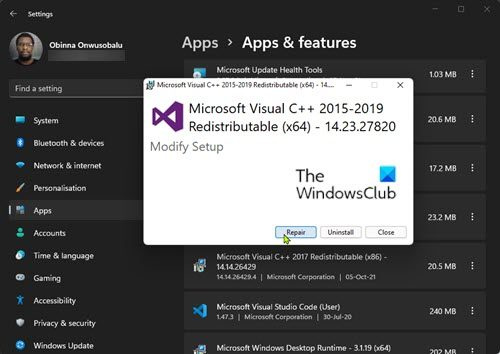
يتطلب هذا الحل إصلاح أو تحديث أو إعادة تثبيت Visual C ++ Redistributable على جهاز كمبيوتر يعمل بنظام Windows 11/10. يمكنك تنزيل وتثبيت أحدث حزمة Microsoft Visual C ++ Redistributable Package. يمكنك استعادة Visual C ++ Redistributable من خلال تطبيق الإعدادات - اتبع الخطوات التالية:
- افتح تطبيق الإعدادات.
- انقر البرامج على شريط التنقل الأيسر.
- الآن قم بالتمرير لأسفل إلى التطبيقات والميزات اللوحة اليمنى.
- انقر فوق علامة القطع (ثلاث نقاط رأسية) للحصول على حزمة Visual C ++ القابلة لإعادة التوزيع.
- يختار يتغير .
- انقر بصلح .
- اتبع التعليمات التي تظهر على الشاشة لإكمال عملية الاستعادة.
بدلاً من ذلك ، يمكنك إصلاح Visual C ++ القابل لإعادة التوزيع عبر البرامج والميزات على جهاز يعمل بنظام التشغيل Windows 11/10 باتباع الإرشادات الواردة في هذا الدليل أو يمكنك إصلاح / إعادة تثبيت الحزمة عبر مجلد تثبيت اللعبة - وإليك الطريقة:
- اتبع مسار تثبيت لعبتك من خلال File Explorer.
- يفتح _ المثبت مجلد.
- يفتح VC مجلد.
- إذا كان هناك مجلد واحد فقط ، فافتحه واتبع الخطوات الثلاث التالية أدناه.
- إذا كان هناك عدة مجلدات ، فافتح المجلد القديم أولاً. يتم تسمية المجلدات حسب السنة ، لذلك إذا رأيت vc2013 و vk2015 مجلد مفتوح vc2013 أولاً. اتبع هذه الخطوات الثلاث للمجلد القديم ، ثم كرر هاتين الخطوتين للمجلد الجديد.
- يفتح إعادة الانتشار مجلد.
- في المجلد الذي يفتح ، ابحث عن كليهما إلى x86 و إلى x64 نسخة من vcredist.exe.
- قم بتشغيل كل لتثبيته.
بعد تثبيت / إصلاح كلا الإصدارين من vcredist.exe ، يجب تشغيل اللعبة أو عميل Origin ، حسب الحالة ، بدون هذا الخطأ. خلاف ذلك ، جرب الحل التالي.
8] أعد تثبيت عميل أو لعبة Origin.
يتطلب هذا الحل إعادة تثبيت عميل Origin أو اللعبة التي تسبب هذا الخطأ. نوصي باستخدام أي برنامج إلغاء تثبيت مجاني تابع لجهة خارجية ، ثم تأكد من تنزيل وتثبيت أحدث إصدار من عميل أو لعبة Origin ، حسب الاقتضاء. إذا لم تساعد إعادة التثبيت ، فيمكنك إعادة تعيين Windows 11/10 والتأكد من التحديد احفظ ملفاتي خيار. سيؤدي هذا الخيار بشكل أساسي إلى إجراء تثبيت جديد لنظام التشغيل Windows ، مع الاحتفاظ بجميع بياناتك / ملفاتك ، مع إزالة تطبيقات وبرامج الجهات الخارجية. بعد إكمال إجراء إعادة التعيين بنجاح ، يمكنك إعادة تثبيت ألعابك.
أتمنى أن يساعدك هذا المنشور!
هذه المنشورات قد تهمك :
- إصلاح خطأ صورة WINWORD.EXE في نظام التشغيل Windows 11/10
- إصلاح حالة خطأ الصورة السيئة 0xc0000006 في نظام التشغيل Windows 11/10
- إصلاح الصورة السيئة ، حالة الخطأ 0xc0000020 في Windows 11/10
- إصلاح حالة خطأ MSTeams.exe Bad Image 0xc0000020 في نظام التشغيل Windows 11/10
لماذا يستمر جهاز الكمبيوتر الخاص بي في قول صورة سيئة؟
يحدث خطأ الصورة السيئة عند محاولة بدء تشغيل برنامج Windows ولكنه لا يبدأ بشكل صحيح. والسبب في ذلك هو أن الملفات أو المكتبات المطلوبة لتشغيل البرنامج قد تكون تالفة أو ستتوقف العملية ، مما يتسبب في مواجهة المستخدم لخطأ سيئ في الصورة.
كيفية إصلاح خطأ صورة Setup.exe السيئة؟
لإصلاح خطأ الصورة السيئة على نظام التشغيل Windows 11/10 ، يمكنك تجربة الاقتراحات التالية:
- أعد تثبيت برنامج لا يمكن فتحه
- قم بإزالة تحديث Windows الإشكالي
- قم بتشغيل مدقق ملفات النظام للتحقق من وجود ملف نظام تالف.
- قم بتشغيل الإصلاح التلقائي لنظام التشغيل Windows
- قم بإجراء استعادة النظام
يقرأ : إصلاح أخطاء تطبيق AcroCEF / RdrCEF.exe أو صورة خاطئة
vt-x / amd-v
ما سبب الصورة السيئة؟
أخطاء الصورة السيئة هي خطأ يحدث عندما يتعذر على Windows تشغيل البرامج التي حاولت تشغيلها ، ويرجع ذلك في الغالب إلى تلف الملفات والمكتبات المطلوبة لتشغيل البرنامج بسبب أحد التحديثات. في هذه الحالة ، قد تؤدي إزالة تثبيت التحديث 'الإشكالي' إلى حل المشكلة.
كيفية إصلاح الخطأ 0xc000012f؟
يعني الخطأ Bad Image 0xc000012f أن بعض ملفات النظام تالفة وتتداخل مع عملية النظام. لإصلاح خطأ الصورة السيئة ، يمكنك تطبيق الإصلاحات التالية:
- أعد تثبيت البرامج التي بها مشكلات
- قم بإجراء استعادة النظام
- التراجع عن تحديث Windows
- قم بتمهيد نظيف
- قم بتشغيل مدقق ملفات النظام
اقرأ أيضا :
- كيفية إصلاح حالة خطأ الصورة غير الصالحة 0xc000012f في Windows
- إصلاح صورة Chrome.exe غير صالحة ، حالة الخطأ 0xc000012f
هل ملف. exe فيروس؟
يمكن أن يكون ملف exe. فيروسًا ، ولكن ليس للجميع. معظمها آمن للاستخدام أو ضروري حتى يعمل نظام Windows الخاص بك. في حالة الشك ، يمكنك إجراء فحص كامل لنظام مكافحة الفيروسات أو تحميل الملف إلى VirusTotal ، وهي خدمة تحلل الملفات وعناوين URL المشبوهة.



![خطأ فقد اتصال MultiVersus [ثابت]](https://prankmike.com/img/games/0F/multiversus-connection-lost-error-fixed-1.png)











